前面介绍了如何生成allure的报告,看着allure的页面非常好看,但是感觉少了一些内容,allure还可以增加一些用例详情内容,这样让我们的报告看着更加绚丽。
我们可以在报告测试套件中增加用例详情内容。
1、需要导入allure模块
2、在每条用例函数前需要加上 @allure.title(‘标题内容‘)
3、正常执行生成allure报告。
import allure class TestCase: @allure.title(‘用例1的名称‘) def test_01(self): print(‘---用例01---‘) assert 1 @allure.title(‘用例2的名称‘) def test_02(self): print(‘---用例02---‘) assert 1 @allure.title(‘用例3的名称‘) def test_03(self): print(‘---用例03---‘) assert 2
通过在cmd中输入 pytest --alluredir ./report/result 执行测试用例,在执行 allure serve report/result 打开allure报告。这样就能在报告中看出生成了三条用例,并将对应的用例名称显示出来了。
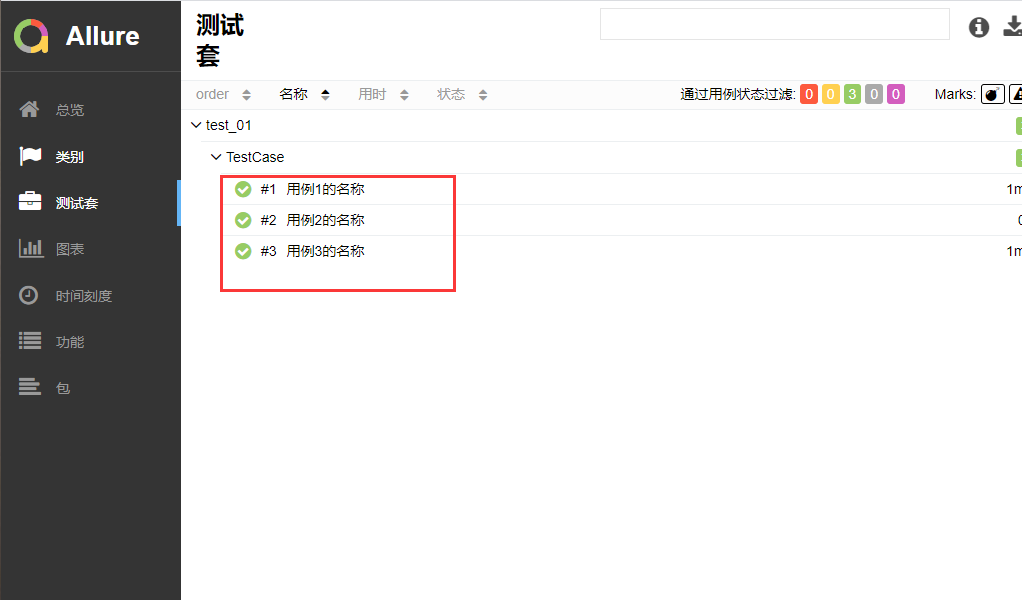
用例除了用例标题显示出用例内容外,我们也可以通过用例描述更加详细的在allure中展示出来
这里和unittest的时候显示标题一样,直接通过python的语法在用例中增加注释
import allure class TestCase: @allure.title(‘用例1的名称‘) def test_01(self): ‘‘‘用例_01的描述内容‘‘‘ print(‘---用例01---‘) assert 1 @allure.title(‘用例2的名称‘) def test_02(self): ‘‘‘用例_02的描述内容‘‘‘ print(‘---用例02---‘) assert 1 @allure.title(‘用例3的名称‘) def test_03(self): ‘‘‘用例_03的描述内容‘‘‘ print(‘---用例03---‘) assert 2
同样通过cmd命令行中输入对应的打开allure的报告内容。可以进入到用例详情页面中查看到,描述已经成功添加了。
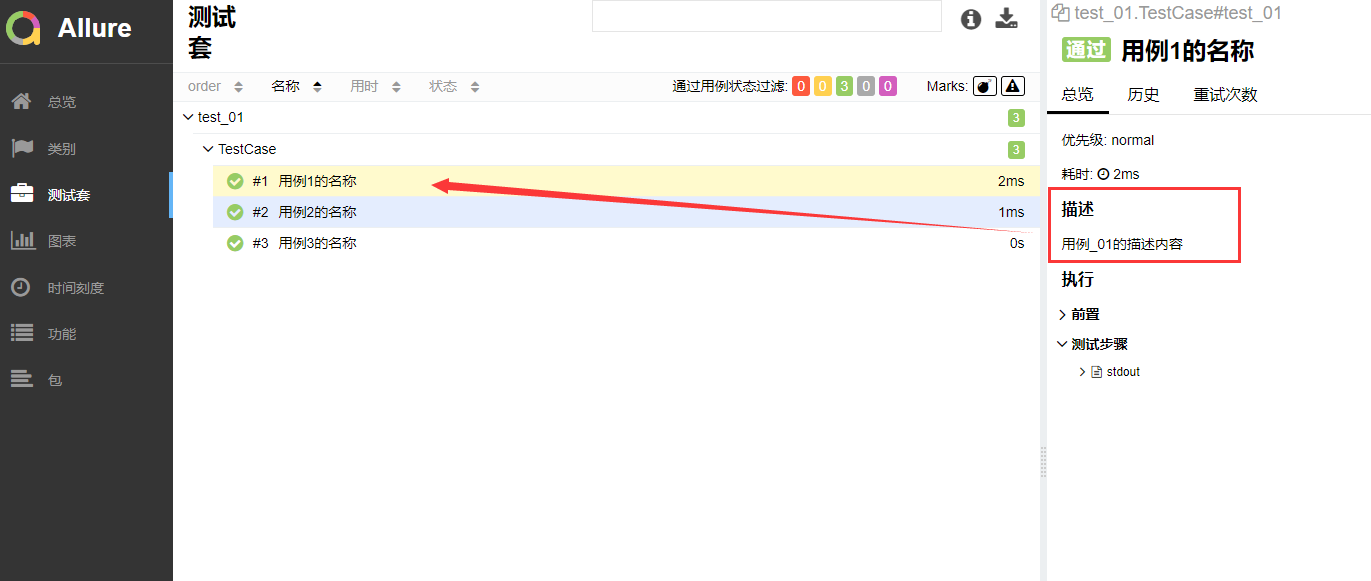
allure中也可以添加将用例的操作步骤进行添加进去,这里通过 allure.step() 的方法来实现添加操作步骤
import allure class TestCase: @allure.title(‘登录用户‘) def test_01(self): ‘‘‘登录用户‘‘‘ print(‘---用例01---‘) with allure.step(‘输入登录用户名‘): print(‘输入用户名‘) with allure.step(‘输入登录的密码‘): print(‘输入密码‘) with allure.step(‘点击登录‘): print(‘点击登录!‘) assert 1 @allure.title(‘进入测试页面‘) def test_02(self): ‘‘‘进入测试页面‘‘‘ print(‘---用例02---‘) with allure.step(‘进入测试页面‘): print(‘进入测试页面‘) with allure.step(‘点击测试内容‘): print(‘点击测试内容‘) assert 1
和上面的操作一样,打开cmd进行生成allure命令。通过在allure中进行查看报告内容。可以看到已经在测试步骤中添加上了。
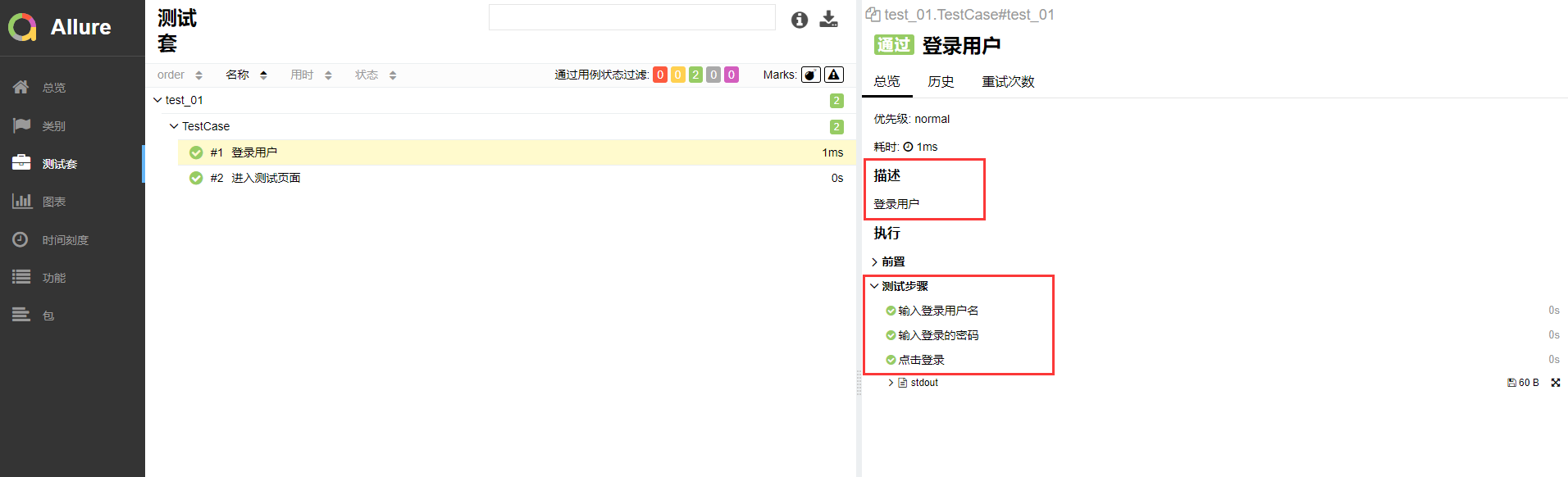
自动化测试用例都是通过功能用例转换过来的,我们也可以通过allure将我们的测试用例相关的链接到我们的自动化测试用例中,并通过allure展示出来,这里可以通过 @allure.issue() 进行添加bug缺陷内容, @allure.testcase() 添加测试用例链接
import allure class TestCase: @allure.issue(‘https://home.cnblogs.com/u/qican/‘) @allure.testcase(‘https://www.baidu.com/‘) @allure.title(‘登录用户‘) def test_01(self): ‘‘‘登录用户‘‘‘ print(‘---用例01---‘) with allure.step(‘输入登录用户名‘): print(‘输入用户名‘) with allure.step(‘输入登录的密码‘): print(‘输入密码‘) with allure.step(‘点击登录‘): print(‘点击登录!‘) assert 1 @allure.issue(‘https://home.cnblogs.com/u/qican/‘) @allure.testcase(‘https://www.baidu.com/‘) @allure.title(‘进入测试页面‘) def test_02(self): ‘‘‘进入测试页面‘‘‘ print(‘---用例02---‘) with allure.step(‘进入测试页面‘): print(‘进入测试页面‘) with allure.step(‘点击测试内容‘): print(‘点击测试内容‘) assert 1
继续通过allure的报告执行方式,生成allure报告和打开allure报告,就可以看到我们的测试用例相关链接已经添加好了。
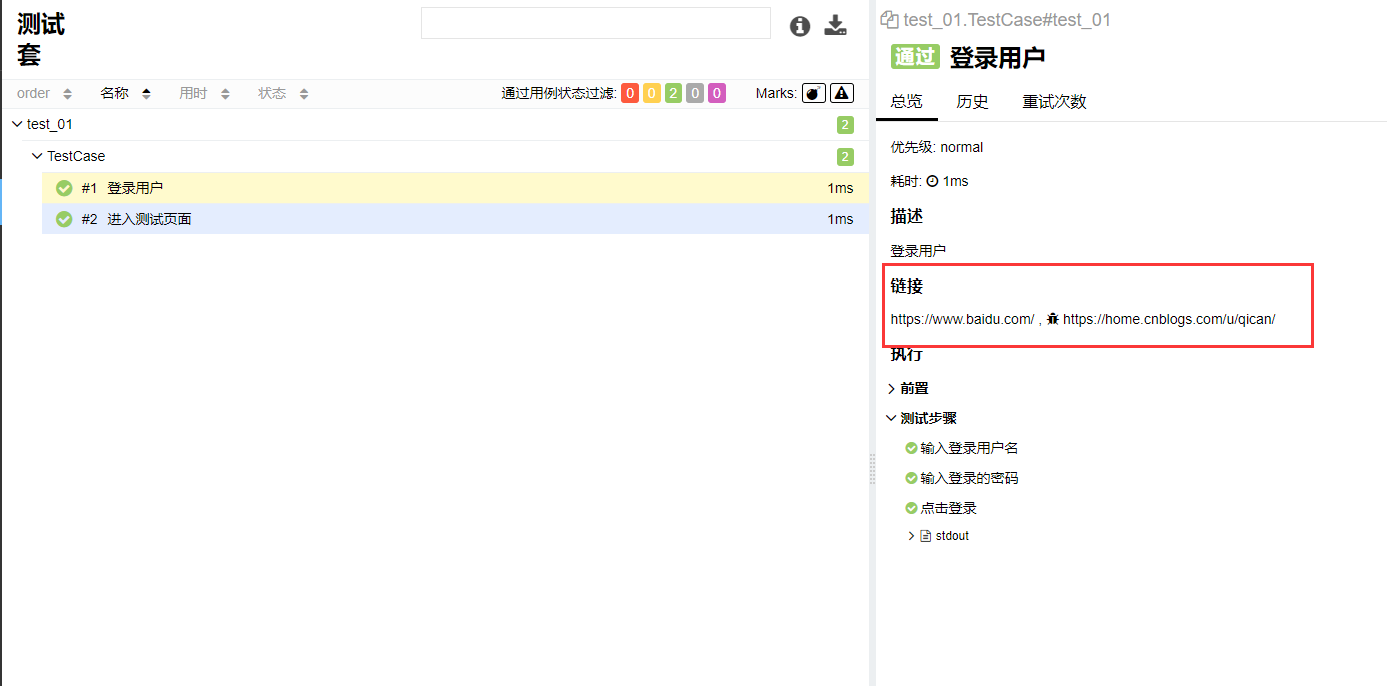
功能测试中可以对测试用例根据不同的模块进行划分,自动化中也可以对用例进行不同模块的划分,然后通过allure的形式进行展示出来,这里我们可以通过 @allure.feature() 对其用例进行增加不同模块。也可以通过 @allure.epic 设置用例整体标签以及模块内容
import allure @allure.epic("属于登录标签") @allure.feature(‘登录模块‘) class TestCase: @allure.title(‘登录用户‘) def test_01(self): ‘‘‘登录用户‘‘‘ print(‘---用例01---‘) with allure.step(‘输入登录用户名‘): print(‘输入用户名‘) with allure.step(‘输入登录的密码‘): print(‘输入密码‘) with allure.step(‘点击登录‘): print(‘点击登录!‘) assert 1 @allure.title(‘进入测试页面‘) def test_02(self): ‘‘‘进入测试页面‘‘‘ print(‘---用例02---‘) with allure.step(‘进入测试页面‘): print(‘进入测试页面‘) with allure.step(‘点击测试内容‘): print(‘点击测试内容‘) assert 1 @allure.epic("属于退出登录标签") @allure.feature(‘退出登录模块‘) class Test01: def test_01(self): print(‘---用例03---‘) def test_02(self): print(‘---用例04---‘)
同样通过cmd进行生成allure报告,然后通过查看allure报告内容,通过下图已经可以很清楚的看出来在增加了用例标签和用例模块
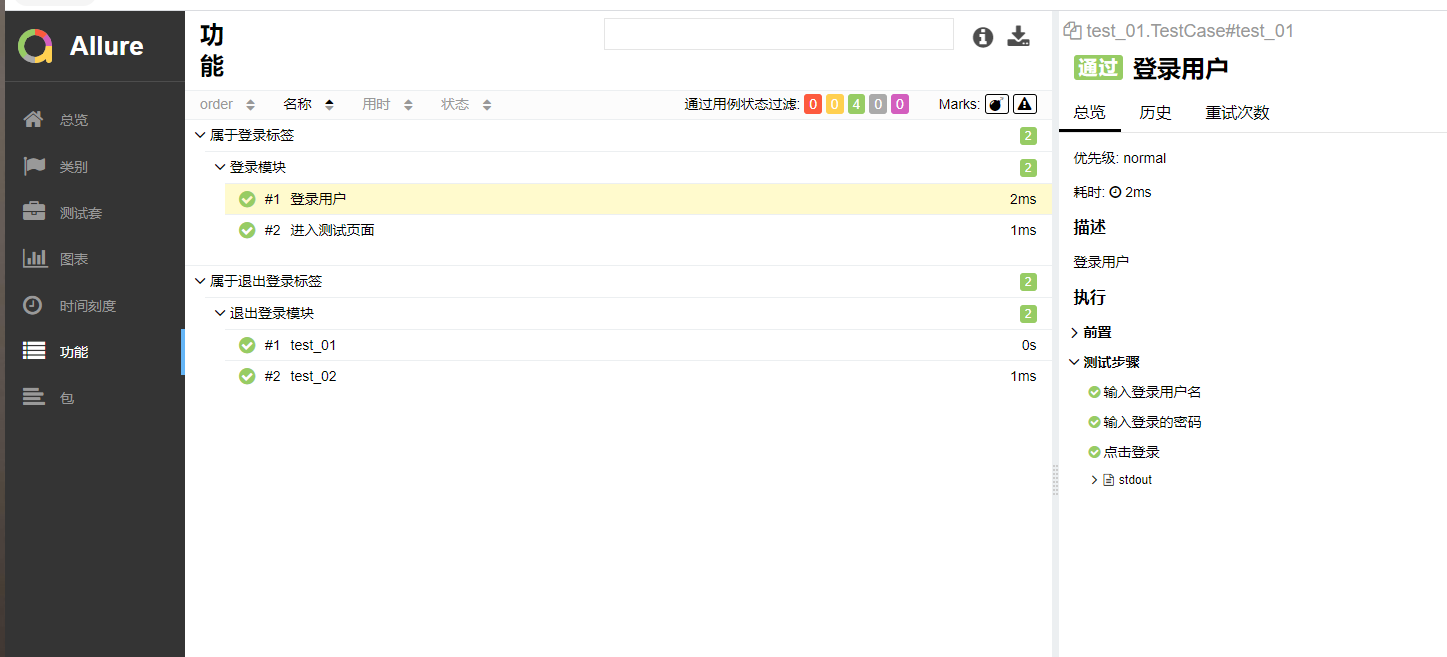
通过上面安静简单的总结,allure还是很强大的,可以将我们的报告设计的更加好看,对应测试用例模块的划分也很好的展示出来,最最最主要的是领导能看懂了。
原文:https://www.cnblogs.com/qican/p/14945658.html